كيفية إضافة تسجيل الدخول بدون كلمة مرور في WordPress باستخدام الروابط السحرية
نشرت: 2023-03-13هل تتطلع إلى إضافة نظام تسجيل دخول بدون كلمة مرور إلى موقع الويب الخاص بك ، مثل الروابط السحرية؟
سيسمح ذلك للمستخدمين بتسجيل الدخول إلى موقع WordPress الخاص بك دون الحاجة إلى تذكر كلمة مرور. سيقومون ببساطة بالنقر فوق الارتباط الذي يتم إرساله إلى صندوق البريد الإلكتروني الخاص بهم للوصول إلى الموقع وحسابهم.
في هذه المقالة ، سنوضح لك كيفية إضافة تسجيل دخول بدون كلمة مرور في WordPress باستخدام روابط سحرية.
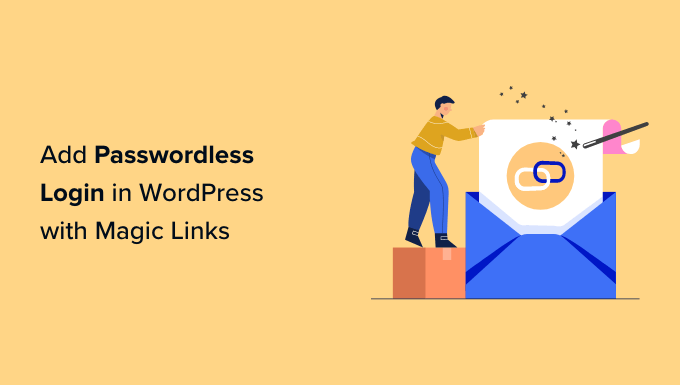
ما هو تسجيل الدخول بدون كلمة مرور؟
أنت تستخدم كلمات مرور للحفاظ على أمان مواقع WordPress الخاصة بنا. من خلال مطالبة كل مستخدم بإدخال اسم مستخدم وكلمة مرور عند تسجيل الدخول ، فإنك تمنع المستخدمين غير المصرح لهم من زيارة المناطق الحساسة في مواقع الويب الخاصة بك.
هذا مهم بشكل خاص إذا كان لديك موقع ويب يحتاج المستخدمون فيه إلى تسجيل الدخول بانتظام ، مثل موقع متعدد المؤلفين أو موقع عضوية أو متجر عبر الإنترنت.
ولكن يصعب إنشاء كلمات المرور وتذكرها ، ويمكن أن تتسبب في حدوث مشكلات أمنية. على سبيل المثال ، قد ينشئ المستخدمون كلمات مرور ضعيفة يمكن تخمينها بسهولة أو استخدام نفس كلمة المرور على مواقع متعددة.
قد يكلفونك أيضًا أموالًا. 75٪ من المستخدمين يغادرون عندما ينسون ويحتاجون إلى إعادة تعيين كلمة المرور الخاصة بهم ، و 30٪ من العملاء التخلي عن عربة التسوق الخاصة بهم عند مطالبتك بإنشاء كلمة مرور. تضع مشكلات كلمة المرور أيضًا عبئًا على فريق الدعم الخاص بك.
لحسن الحظ ، هناك عدد من الطرق التي يمكنك من خلالها تحسين أمان كلمة المرور على موقعك. يمكنك إجبار المستخدمين على استخدام كلمات مرور قوية وتغيير كلمات المرور الخاصة بهم بانتظام. نوصيك أيضًا باستخدام مدير كلمات المرور لإدارة كلمات المرور الخاصة بك بشكل آمن.
ومع ذلك ، قد ترغب في تجنب كلمات المرور تمامًا. يسمح نظام تسجيل الدخول بدون كلمة مرور للمستخدمين بتسجيل الدخول إلى موقع الويب الخاص بك دون إدخال كلمة مرور.
ما هي الروابط السحرية؟
الروابط السحرية هي الطريقة الأكثر شيوعًا لتسجيل الدخول بدون كلمة مرور.
عند تسجيل الدخول إلى موقع WordPress الخاص بك ، يُطلب من المستخدم اسم المستخدم أو عنوان البريد الإلكتروني الخاص به. بعد ذلك ، يتم إرسال ارتباط خاص إلى عنوان البريد الإلكتروني هذا ، وعلى المستخدم فقط النقر فوق الارتباط للانتقال إلى موقع الويب الخاص بك وتسجيل الدخول تلقائيًا.
هذا النموذج من تسجيل الدخول بدون كلمة مرور آمن لأنه لا يمكن استخدام الرابط إلا مرة واحدة وستنتهي صلاحيته بعد عدد معين من الدقائق. أيضًا ، لا يمكن العثور على الرابط إلا في حساب البريد الإلكتروني للمستخدم ، مما يؤكد أن المستخدم هو نفسه كما يقول.
يختلف هذا عن رابط تسجيل الدخول المؤقت الذي قد تقدمه لمطور مكون إضافي أو خبير أمان يحتاج إلى إجراء اختبارات على موقع الويب الخاص بك. في هذه الحالة ، يكون حل تسجيل الدخول مؤقتًا فقط ، ولا يلزم إدخال عنوان بريد إلكتروني في كل مرة.
مع ما يقال ، دعنا نلقي نظرة على كيفية إضافة تسجيل دخول بدون كلمة مرور في WordPress باستخدام روابط Magic.
كيفية إضافة تسجيل الدخول بدون كلمة مرور في WordPress باستخدام الروابط السحرية
أول شيء عليك القيام به هو تثبيت المكون الإضافي تسجيل الدخول بدون كلمة مرور. لمزيد من التفاصيل ، راجع دليلنا خطوة بخطوة حول كيفية تثبيت مكون WordPress الإضافي.
ملاحظة: في هذا البرنامج التعليمي ، سنستخدم المكون الإضافي المجاني. هناك أيضًا خطة Magic Login Pro التي تضيف الدعم والميزات الإضافية مثل الحماية من القوة الغاشمة وإعادة توجيه تسجيل الدخول والقدرة على تخصيص رسائل البريد الإلكتروني المرسلة.
عند التنشيط ، سيضيف المكون الإضافي تلقائيًا زر "أرسل لي رابط تسجيل الدخول" إلى شاشة تسجيل الدخول القياسية. سيسمح هذا للمستخدمين بتسجيل الدخول باستخدام اسم المستخدم (أو البريد الإلكتروني) وكلمة المرور إذا تذكروا ذلك ، أو طلب رابط سحري إذا لم يفعلوا ذلك.
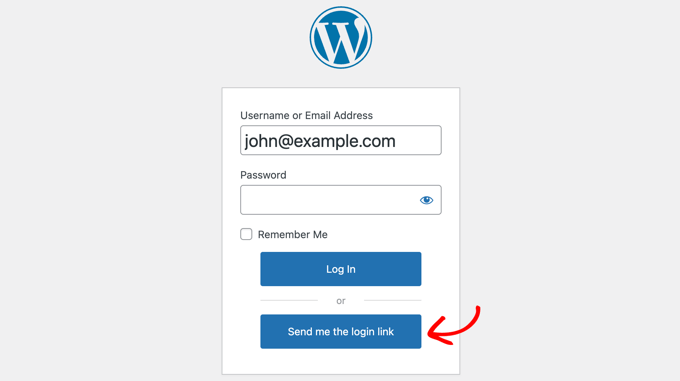
إذا كان هناك حساب صالح على موقع الويب الخاص بك لاسم المستخدم أو عنوان البريد الإلكتروني الذي تم إدخاله ، فسيتلقى المستخدم رسالة بريد إلكتروني بها رابط لتسجيل الدخول.
سيعمل الرابط لمدة 5 دقائق ثم تنتهي صلاحيته. إذا كنت بحاجة ، يمكنك تغيير العمر الافتراضي للرابط في إعدادات المكون الإضافي ، كما نوضح أدناه.

ملاحظة: إذا لم تستلم أنت أو المستخدمون البريد الإلكتروني ولم يكن موجودًا في مجلد البريد العشوائي ، فقد تكون هناك مشكلة في البريد الإلكتروني لموقع الويب الخاص بك. يجب عليك إلقاء نظرة على دليلنا حول كيفية إصلاح WordPress وليس مشكلة إرسال البريد الإلكتروني.
إذا لم يكن هناك حساب على موقع الويب الخاص بك باسم المستخدم أو عنوان البريد الإلكتروني الذي تم إدخاله ، فسيتم عرض رسالة خطأ بدلاً من ذلك.
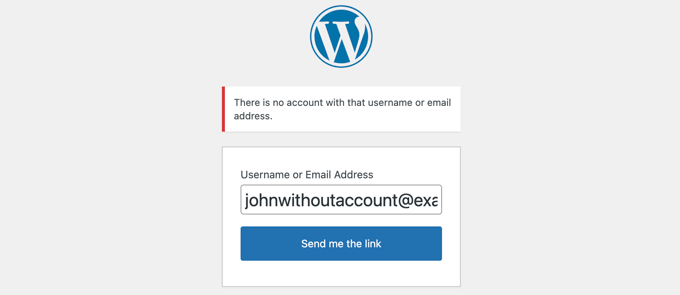
تكوين المكون الإضافي Magic Link
يمكنك تكوين المكون الإضافي Magic Link من خلال زيارة الإعدادات »تسجيل الدخول إلى Magic في الشريط الجانبي للمسؤول.
تحتوي هذه الصفحة على جميع خيارات المكون الإضافي ، بما في ذلك الخيارات المتميزة التي يمكن لمستخدمي Pro استخدامها.
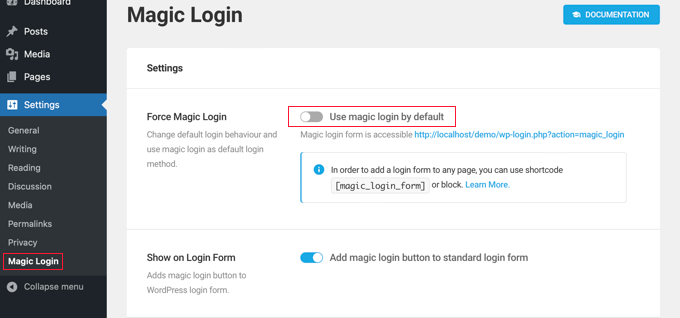
الخيار الأول يسمى "Force Magic Login". عند التمكين ، لن يتم منح المستخدمين خيار تسجيل الدخول بكلمة مرور.
يقومون ببساطة بإدخال اسم المستخدم أو عنوان البريد الإلكتروني الخاص بهم ثم النقر فوق الزر "أرسل لي الرابط". سيتم إرسال رابط سحري عبر البريد الإلكتروني إلى صندوق الوارد الخاص بهم.
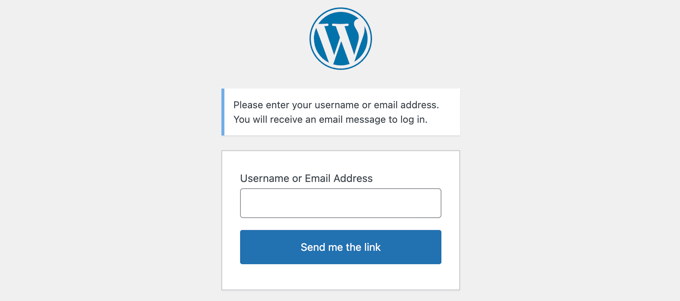
بدلاً من ذلك ، يمكنك استخدام الرمز المختصر [magic_login_form] لإضافة نموذج تسجيل دخول رابط سحري إلى أي صفحة أو عنصر واجهة مستخدم. راجع دليلنا حول كيفية إضافة رمز قصير في WordPress للحصول على التفاصيل.
يتم تمكين الخيار الثاني افتراضيًا ويضيف زر تسجيل دخول سحريًا إلى نموذج تسجيل الدخول القياسي. عند إيقاف تشغيل هذا المفتاح ، تتم إزالة زر الارتباط السحري من نموذج تسجيل الدخول هذا.
الخياران التاليان مرتبطان بالأمان. بشكل افتراضي ، يجعل إعداد Token Lifespan صلاحية الروابط السحرية تنتهي بعد 5 دقائق. نوصي بإبقاء هذا الإعداد قصيرًا ، ولكن يمكنك زيادته إلى 10 أو 20 دقيقة إذا واجه المستخدمون مشكلات.
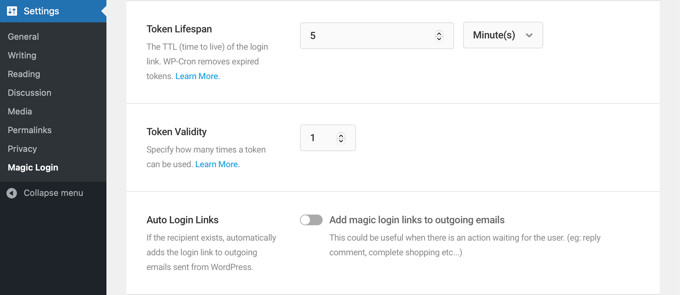
يتم تعيين إعداد "صلاحية الرمز المميز" على 1 افتراضيًا. هذا يعني أن كل رابط سحري سيعمل لتسجيل دخول واحد. نوصي بالحفاظ على هذا الإعداد.
بعد ذلك تأتي ميزة تسمى "روابط تسجيل الدخول التلقائي". عند التمكين ، ستتم إضافة رابط سحري إلى جميع رسائل البريد الإلكتروني المرسلة بواسطة WordPress ، مثل تأكيدات طلب WooCommerce والقسائم الآلية وإشعارات التعليقات. سيتم تسجيل دخول المستخدم تلقائيًا عند الرد على البريد الإلكتروني.
بعد ذلك يأتي عدد من الميزات المتميزة لمستخدمي Pro. وتشمل هذه:
- حماية القوة الغاشمة
- طلب تسجيل الدخول Throttling
- فحص IP
- تقييد المجال
- موضوع البريد الإلكتروني
- محتوى البريد الإلكتروني
- إعادة توجيه تسجيل الدخول
يوجد أيضًا زر لجميع المستخدمين سيعيد تعيين الرموز المميزة.
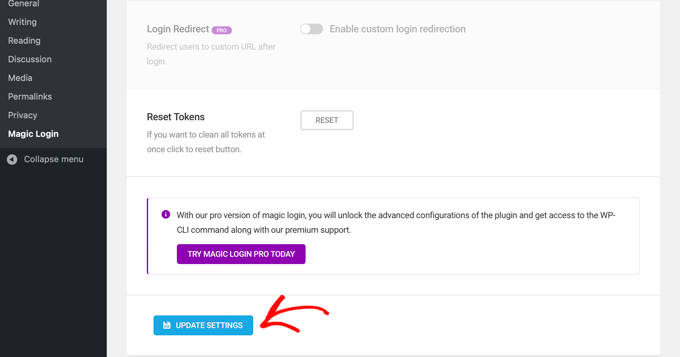
بمجرد الانتهاء من تكوين المكون الإضافي ، تأكد من النقر فوق الزر "تحديث الإعدادات" أسفل الصفحة لتخزين الإعدادات.
نأمل أن يساعدك هذا البرنامج التعليمي في تعلم كيفية إضافة تسجيل الدخول بدون كلمة مرور في WordPress باستخدام روابط سحرية. قد ترغب أيضًا في معرفة كيفية الحصول على مجال بريد إلكتروني مجاني ، أو الاطلاع على قائمة أخطاء WordPress الشائعة وكيفية إصلاحها.
إذا أعجبك هذا المقال ، فيرجى الاشتراك في قناتنا على YouTube لدروس فيديو WordPress. يمكنك أيضًا أن تجدنا على Twitter و Facebook.
